Page 1
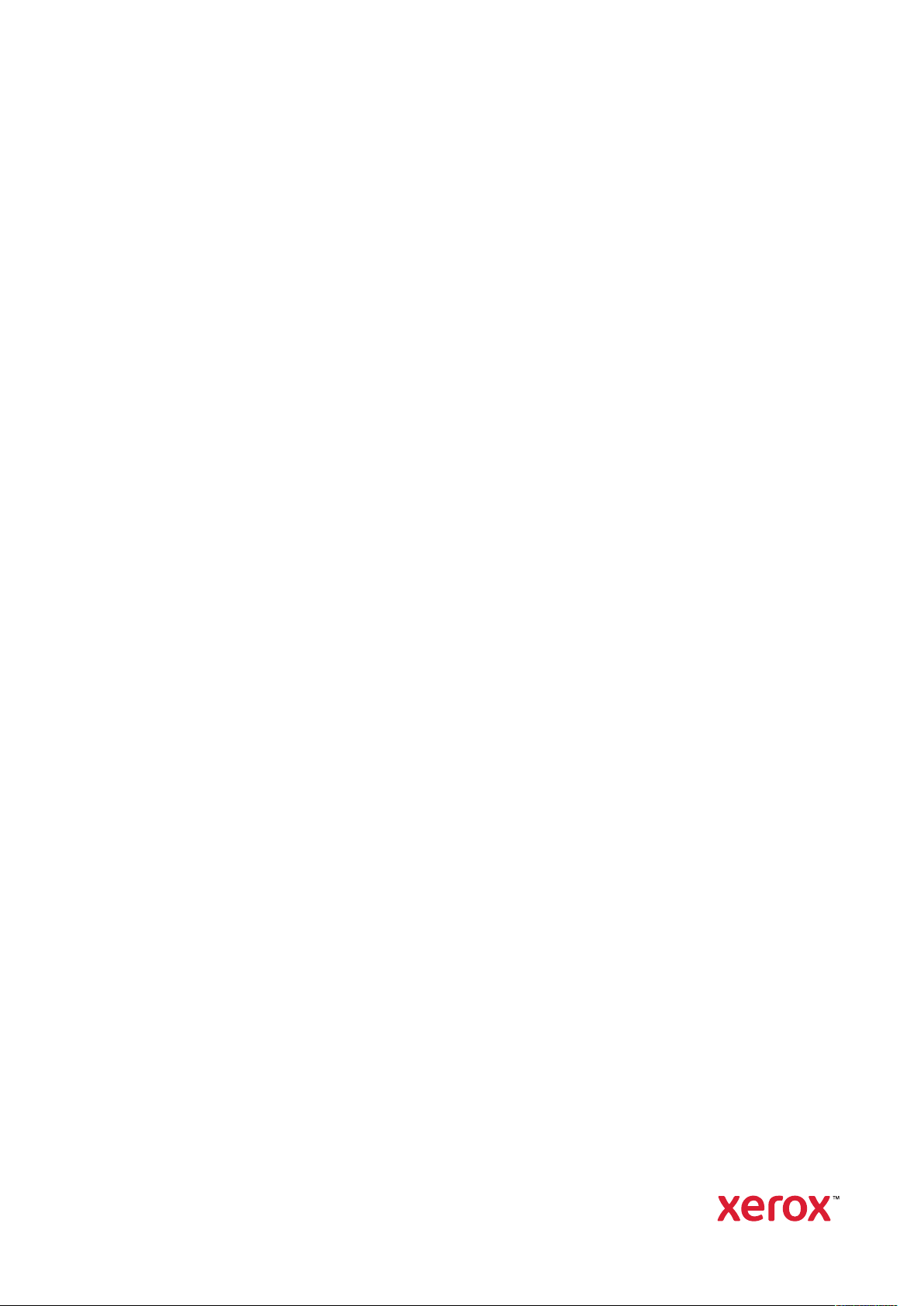
1.0-s verzió
2020. november
702P08367
Xerox
®
Versant
Gyorsismertető
®
280 nyomdagép
Page 2
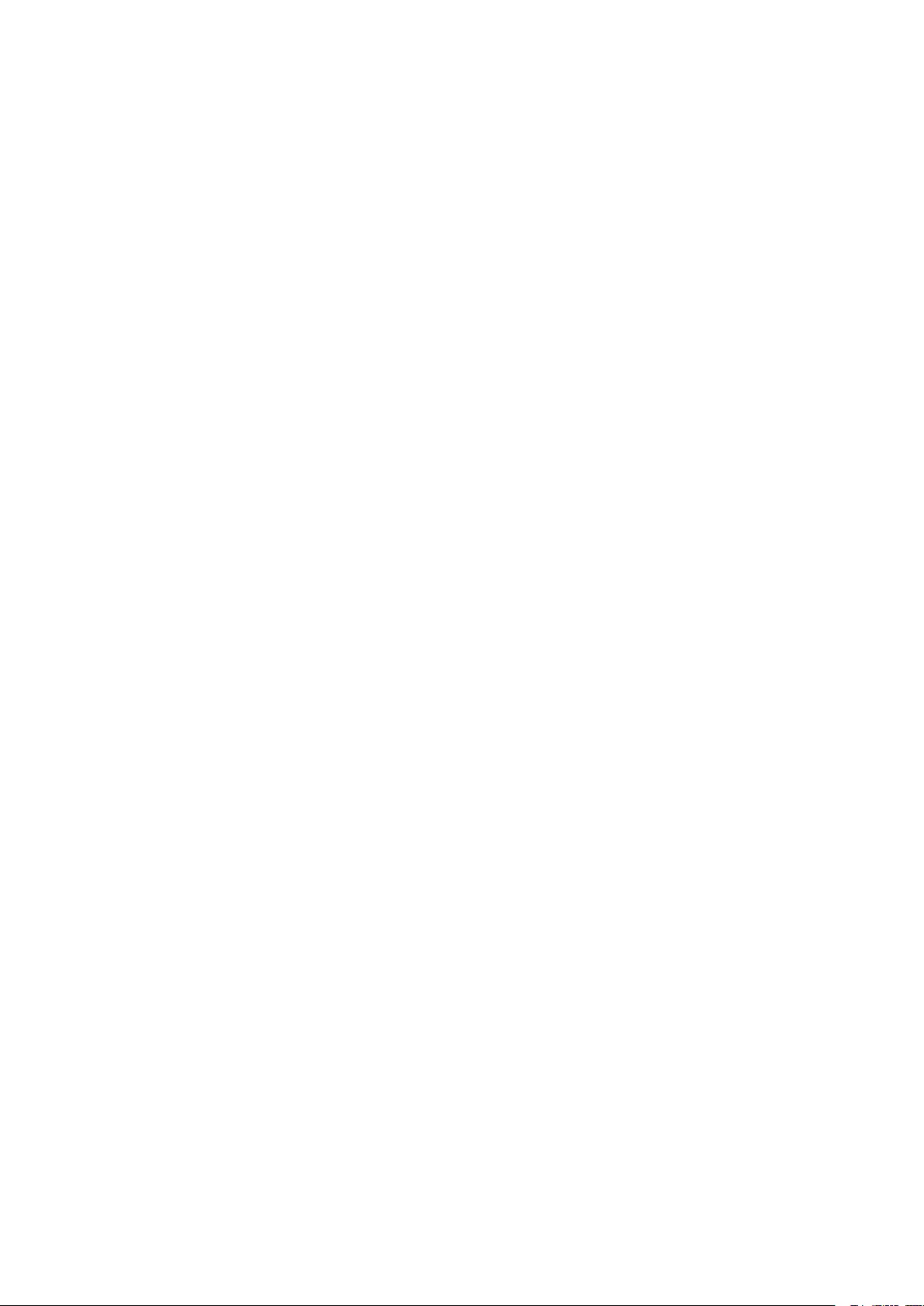
© 2020 Xerox Corporation. Minden jog fenntartva. A Xerox®, a Xerox and Design®ábrás védjegy és a Versant®a
Xerox Corporation védjegye az Amerikai Egyesült Államokban és más országokban.
Az Adobe
tiller
®
és az Adobe embléma, az InDesign®, az Illustrator®, a PageMaker®, a Photoshop®, az Acrobat®, a Dis-
®
, a PostScript és az Acrobat embléma az Adobe Systems Incorporated védjegyei vagy bejegyzett védjegyei
az Egyesült Államokban és/vagy más országokban.
A Macintosh, a Mac OS, a Power Macintosh, a TrueType és a Mac az Apple Computer, Inc. Egyesült Államokban
és/vagy más országokban bejegyzett védjegye.
A Microsoft
®
Windows 2000®, a Windows XP, a Windows 7, a Windows 10 és a Microsoft®Windows a Microsoft
Corporation védjegye az Egyesült Államokban és/vagy más országokban.
A Mozilla és a Firefox a The Mozilla Foundation védjegye.
A PANTONE
®
, a PANTONE Goe™, a PANTONE MATCHING SYSTEM®, a PMS®és az X-Rite PANTONE®a Da-
naher Corporation védjegye vagy bejegyzett védjegye.
A CentOS Marks a Red Hat, Inc. védjegye.
A dokumentumot rendszeres időközönként módosítjuk. A módosításokat, a műszaki helyesbítéseket és a tipográfiai hibákat a következő kiadások fogják tartalmazni.
Page 3
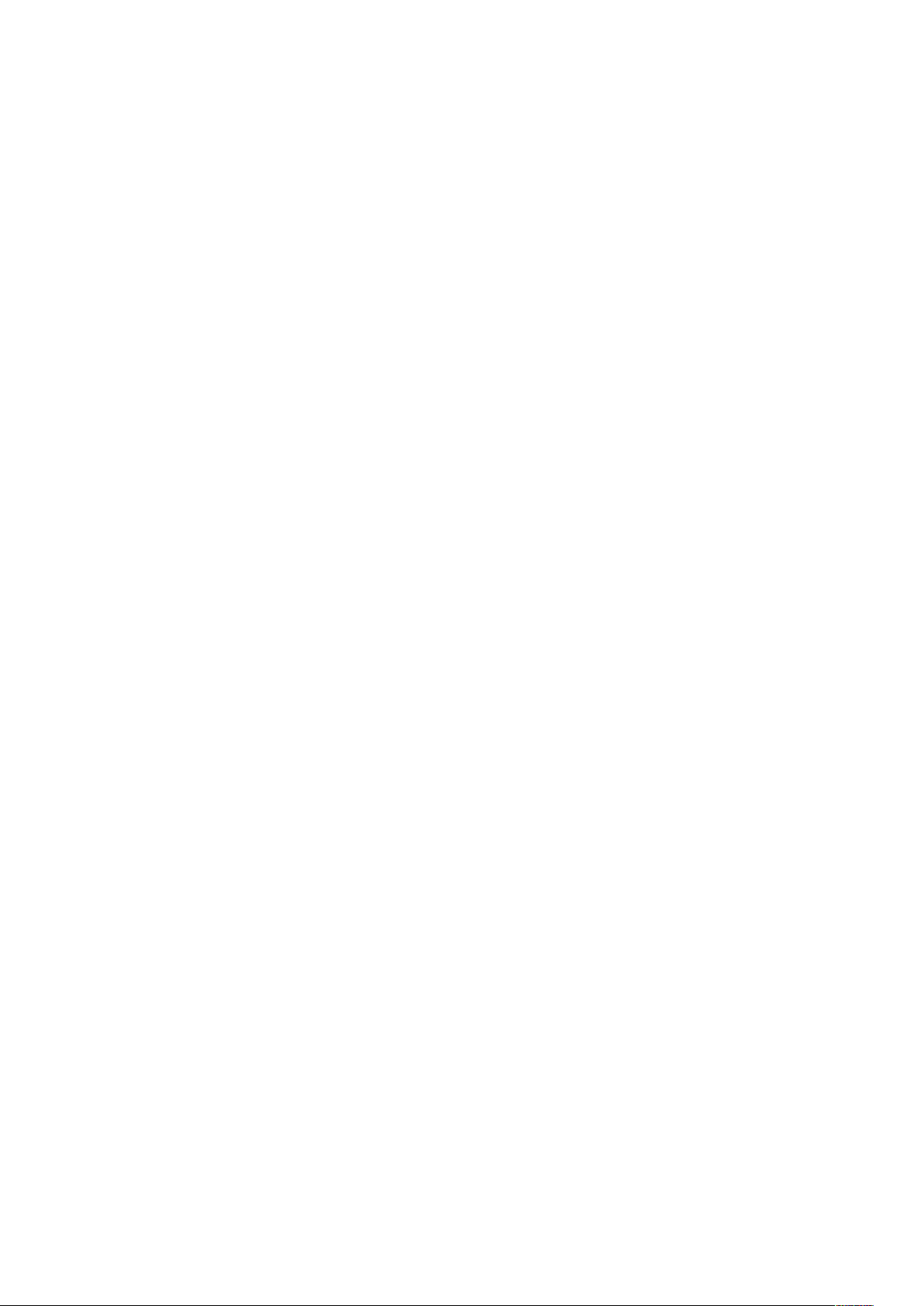
Tartalomjegyzék
1 Ismerkedés ........................................................................................................................... 5
A nyomdagép részei ........................................................................................................... 6
A nyomdagép gyári számának megkeresése................................................................. 7
A nyomdagép be- és kikapcsolása ...................................................................................... 8
A nyomdagép bekapcsolása ......................................................................................... 8
A nyomdagép kikapcsolása .......................................................................................... 8
Energiatakarékos mód ........................................................................................................ 9
Kis energia mód ........................................................................................................... 9
Szendergő mód ............................................................................................................ 9
Kilépés energiatakarékos módból.................................................................................. 9
2 Másolás...............................................................................................................................11
Alapszintű másolás a dokuadagoló (DADF) használatával ................................................ 12
Alapszintű másolás a dokuüveg használatával.................................................................. 13
3 Papír és másolóanyagok..................................................................................................15
Papír betöltése az 1., 2. és 3. tálcába ................................................................................ 16
Papír töltése a kézitálcába (5. tálca) ................................................................................. 17
Borítékok behelyezése az 5. tálcába (kézitálca) ................................................................. 18
4 Karbantartás.......................................................................................................................19
A nyomdagép tisztítása – áttekintés................................................................................. 20
A készülék külsejének tisztítása ................................................................................... 20
A dokumentumfedél és az üveg tisztítása ................................................................... 20
Fogyóeszköz-kellékek cseréje............................................................................................. 23
Kellékrendelés ............................................................................................................ 23
A fogyóeszközök állapotának ellenőrzése .................................................................... 24
Száraztinta-/festékkazetta cseréje............................................................................... 25
A használt száraztinta/használt festék gyűjtőpalackjának cseréje................................ 26
A dobkazetta cseréje .................................................................................................. 27
5 Hibaelhárítás......................................................................................................................31
Papírelakadások ............................................................................................................... 32
Papírelakadások a dokuadagolóban ........................................................................... 32
Papírelakadások a nyomdagépben ............................................................................. 35
Papírelakadások a kézitálcában (5. tálca).................................................................... 38
Szervizhívás...................................................................................................................... 39
Xerox®Versant®280 nyomdagép
Gyorsismertető
3
Page 4
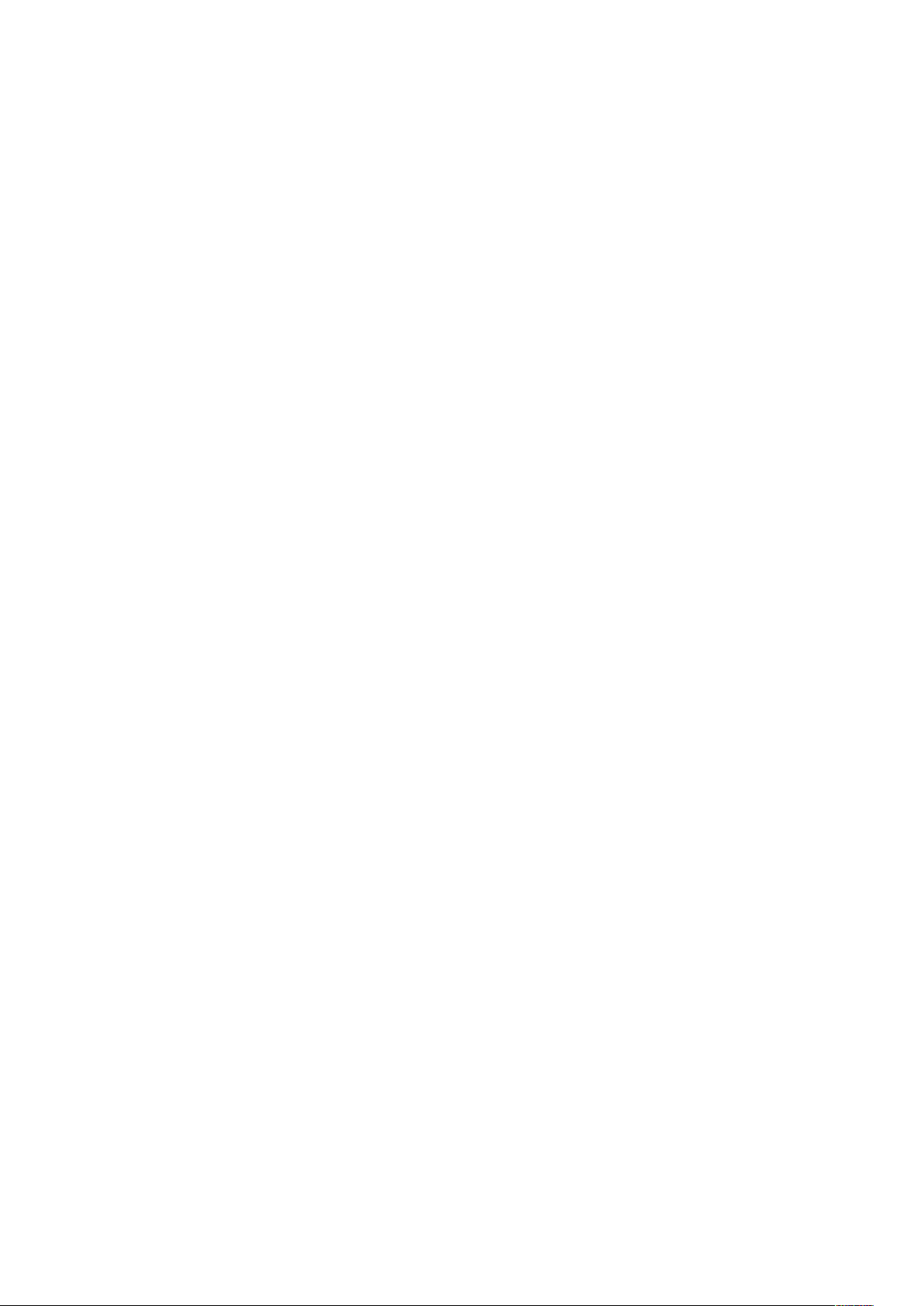
Tartalomjegyzék
4
Xerox®Versant®280 nyomdagép
Gyorsismertető
Page 5

1
Ismerkedés
Ez a fejezet a következőket tartalmazza:
• A nyomdagép részei ............................................................................................................... 6
• A nyomdagép be- és kikapcsolása........................................................................................... 8
• Energiatakarékos mód ............................................................................................................ 9
Xerox®Versant®280 nyomdagép
Gyorsismertető
5
Page 6

Ismerkedés
A nyomdagép részei
1. Felhasználói felület
2. Dokuadagoló
3. Dokuüveg
4. Nyomdagép főkapcsolója
5. Száraztinta/festék első fedele
6. Nyomdagép első ajtaja
7. 1–3. tálca
8. Bal oldali alsó ajtó
9. Görgők
10. 5. tálca (kézitálca)
11. 5. tálca (kézitálca) felső fedele
12. USB-memóriaport
13. Eltoló gyűjtőtálca (OCT)
6
Xerox®Versant®280 nyomdagép
Gyorsismertető
Page 7

Ismerkedés
AA nnyyoommddaaggéépp ggyyáárrii sszzáámmáánnaakk mmeeggkkeerreessééssee
A nyomdagép gyári száma a felhasználói felületen, valamint az 1. tálca belsejében található, a
gyári számot tartalmazó adatcímkén található.
1. Nyomja meg a felhasználói felület Gépállapot gombját.
2. A Gépállapot képernyőn ellenőrizze, hogy látható-e a Készülékinformációk fül.
A nyomdagép gyári száma a képernyő alsó részén, a Készülék gyári száma részben látható.
3. Ha áramszünet van, és nem lehet elérni a Gépállapot képernyőt, a nyomdagép gyári száma a
gép vázának belsején, az 1. papírtálca fiókjának közelében is megtalálható:
a. A nyomdagépen nyissa ki teljesen az 1. tálcát.
b. A tálca bal oldalán, a nyomdagép vázán keresse meg a gyári számot tartalmazó címkét
(SER#).
Xerox®Versant®280 nyomdagép
Gyorsismertető
7
Page 8
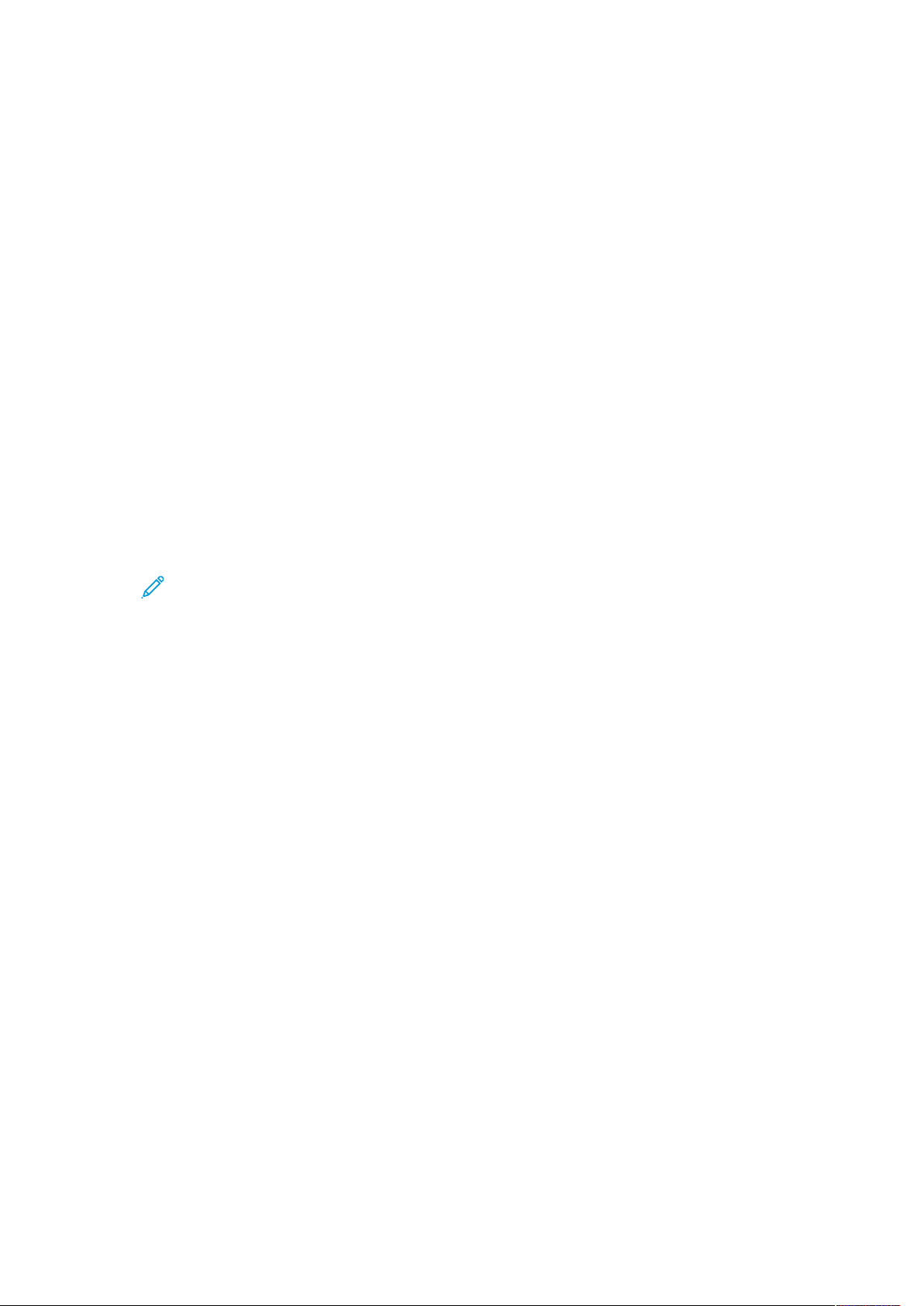
Ismerkedés
A nyomdagép be- és kikapcsolása
AA nnyyoommddaaggéépp bbeekkaappccssoolláássaa
1. Ellenőrizze, hogy az első ajtó mögött található főkapcsoló be van-e kapcsolva.
2. Állítsa Bekapcsolt helyzetbe a nyomdagép tetején található főkapcsolóval.
A Szolgáltatás gomb kéken világít.
A képernyőn üzenet tájékoztat arról, hogy a beégető bemelegedéséig és a nyomdagép által
futtatott rendszerellenőrzés befejeződéséig egy rövid ideig várni kell. Ez idő alatt megadhatja
egy munka beállításait. A nyomtatási feladat automatikusan megkezdődik, amint a
nyomdagép készen áll.
AA nnyyoommddaaggéépp kkiikkaappccssoolláássaa
Fontos: Először mindig a tápkapcsolót kapcsolja ki, s azt követően a főkapcsolót.
1. A kikapcsoláshoz nyomja meg a nyomdagép tetején található be-/kikapcsoló gombot.
Várjon, amíg a felhasználói felületen található jelzőfények villogása megszűnik; így elegendő
időt hagyhat a beégetőmű lehűlésére.
2. Kapcsolja ki az elülső ajtó mögött található főkapcsolót.
Megjegyzés: Mielőtt újra visszakapcsolná, hagyja a nyomdagépet legalább 10
másodpercig kikapcsolt állapotban.
8
Xerox®Versant®280 nyomdagép
Gyorsismertető
Page 9
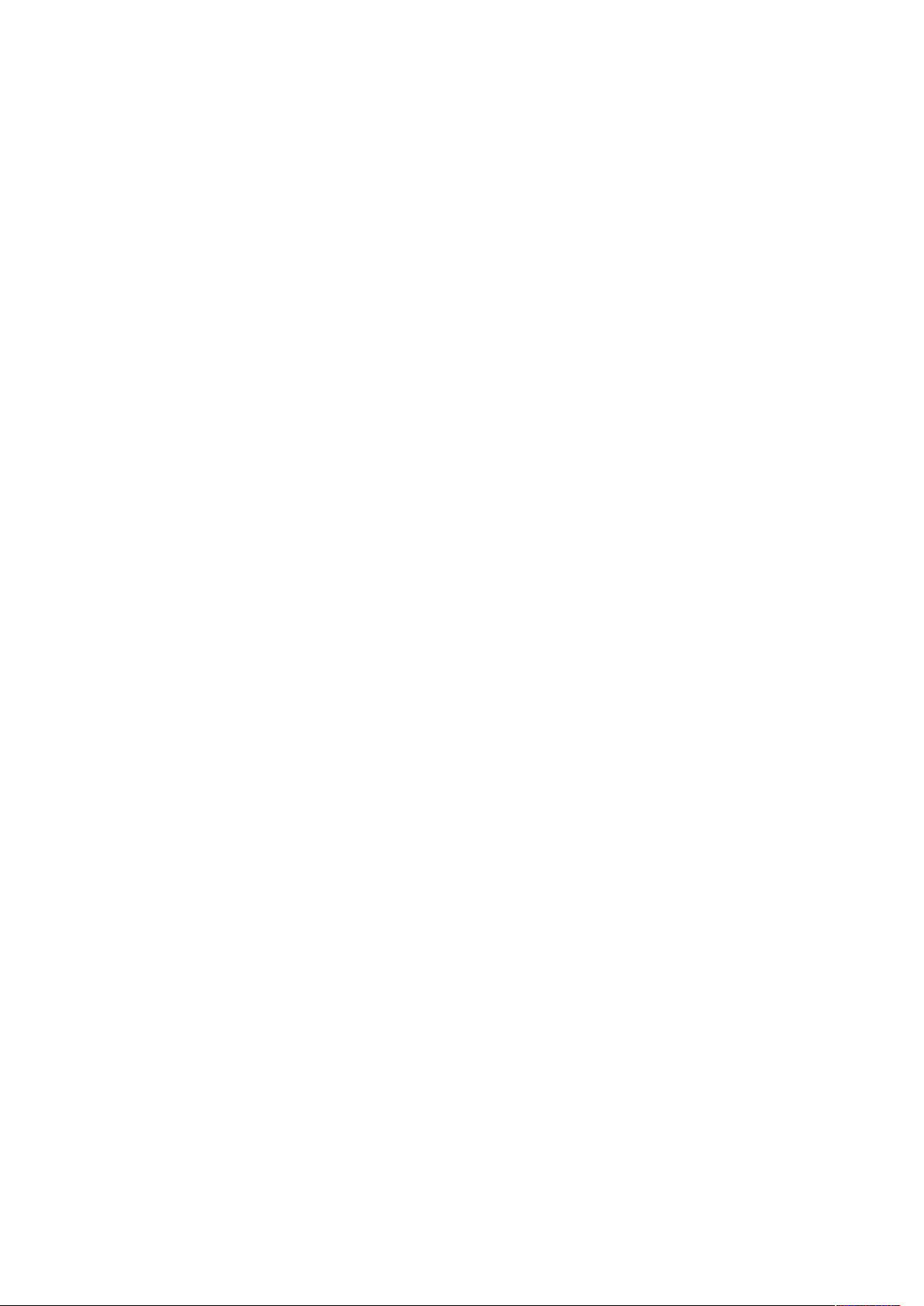
Ismerkedés
Energiatakarékos mód
Az Energiatakarékos funkciónak köszönhetően az összes nyomtatási feladat elvégzése után, ha
nincs több feldolgozás alatt álló feladat, a nyomdagép alacsonyabb energiafogyasztású módba
léphet. A nyomdagép két energiatakarékos üzemmóddal rendelkezik: kis energia és szendergő
mód.
Alapértelmezés szerint a nyomdagép 1 percnyi inaktivitás után automatikusan kis energia módba
lép. 1 percnyi inaktivitás után a nyomdagép szendergő módba lép. A rendszeradminisztrátor mindkét mód várakozási idejét módosíthatja.
Tekintse meg az alábbi példát:
• A Kis energia mód értéke 1 perc.
• A Szendergő mód értékét 10 percre állították be.
• A Szendergő mód 10 perces teljes tétlenség után aktiválódik, és nem 10 perccel a Kis energia
mód kezdete után.
KKiiss eenneerrggiiaa mmóódd
Ebben a módban az energiatakarékosság érdekében a felhasználói felület és a beégetőegység
alacsonyabb áramfelvételre kapcsol. A kijelző kikapcsol, és világítani kezd a felhasználói felületen
az Energiatakarékos gomb. Ha használni szeretné a nyomdagépet, nyomja meg az
Energiatakarékos gombot. Az Energiatakarékos gomb kialszik, ami azt jelzi, hogy az
energiatakarékos funkció kikapcsolt.
SSzzeennddeerrggőő mmóódd
Ebben a módban a nyomdagépe kevesebb energiát fogyaszt, mint Kis energia módban. A kijelző
kikapcsol, és a felhasználói felület Energiatakarékos gombja világít. Ha használni szeretné a
nyomdagépet, nyomja meg az Energiatakarékos gombot. Az Energiatakarékos gomb kialszik, ami
azt jelzi, hogy az energiatakarékos funkció kikapcsolt.
KKiillééppééss eenneerrggiiaattaakkaarréékkooss mmóóddbbóóll
A nyomdagép az alábbi műveletek egyikének elvégzésekor lép ki az energiatakarékos módból:
• a felhasználói felületen található Energiatakarékos gomb megnyomása,
• egy nyomtatandó munka nyomtatási adatainak fogadása
• másolási vagy beolvasási munka programozása vagy végrehajtása
Xerox
®
Versant®280 nyomdagép
Gyorsismertető
9
Page 10
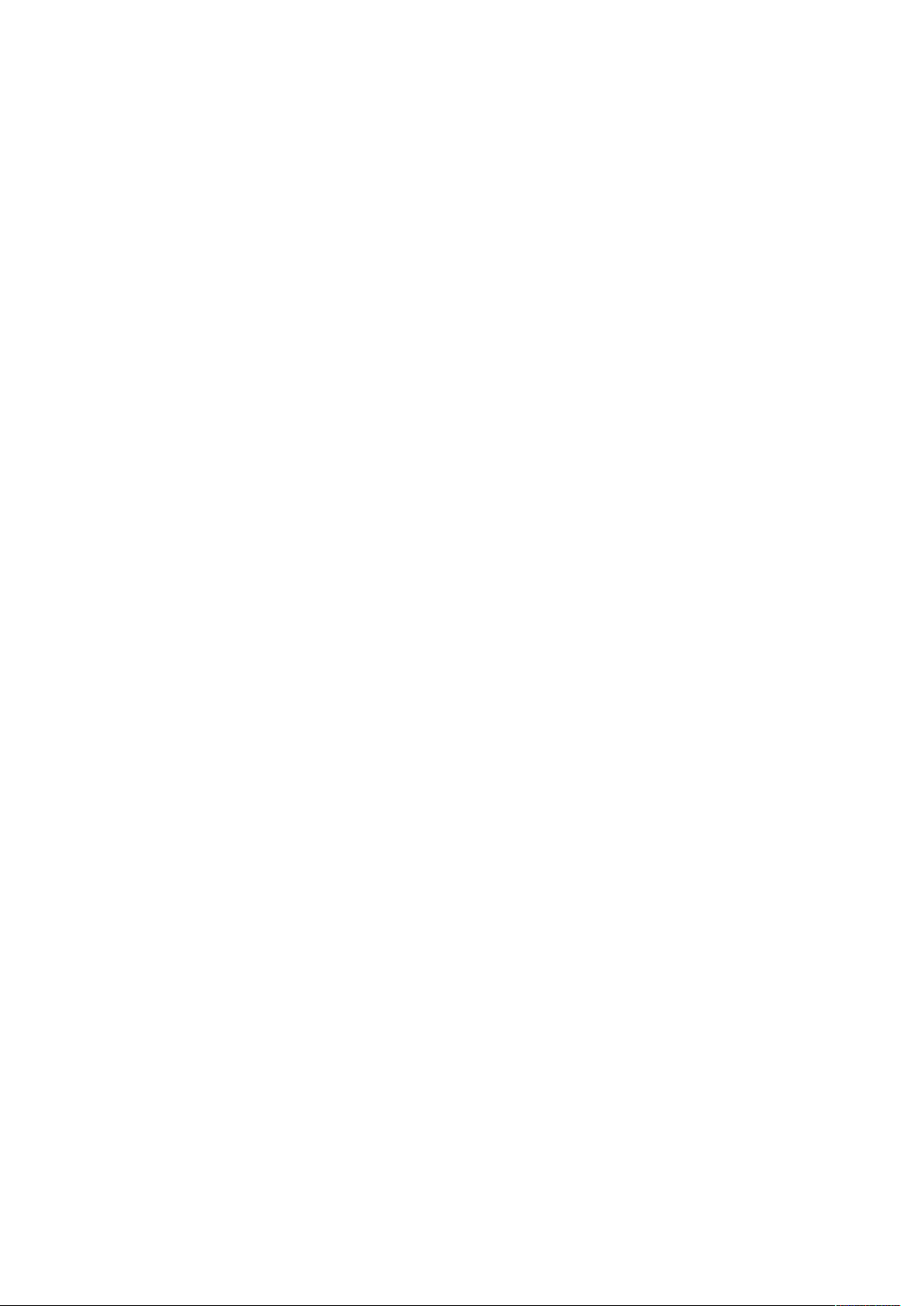
Ismerkedés
10
Xerox®Versant®280 nyomdagép
Gyorsismertető
Page 11

2
Másolás
Ez a fejezet a következőket tartalmazza:
• Alapszintű másolás a dokuadagoló (DADF) használatával..................................................... 12
• Alapszintű másolás a dokuüveg használatával ...................................................................... 13
Xerox®Versant®280 nyomdagép
Gyorsismertető
11
Page 12

Másolás
Alapszintű másolás a dokuadagoló (DADF) használatával
1. Állítsa a mozgatható dokumentumvezetőket a legszélesebb állásba.
2. Helyezze be a dokumentumokat nyomtatott oldalukkal felfelé úgy, hogy az első lap legyen
felül, és a fejléc a nyomdagép hátsó vagy bal oldalánál legyen.
Ha az eredetiket megfelelően helyezte be, a megerősítést jelző fény világít.
3. Nyomja meg a felhasználói felületen található Kezdőlap gombot.
4. Válassza ki a Kezdőlap ablak Másolás gombját.
5. Válassza ki a kívánt másolási funkciókat/beállításokat:
• Papíradagolás
• Kicsinyítés/nagyítás
• Kimeneti szín
• Kétoldalas másolás
• Eredeti típusa
• Világosítás/sötétítés
A fő Másolás ablakban megjelenő funkciók a rendszergazda által beállított konfigurációtól
függően változnak.
6. Adja meg a mennyiséget.
7. Nyomja meg a Start gombot.
12
Xerox®Versant®280 nyomdagép
Gyorsismertető
Page 13
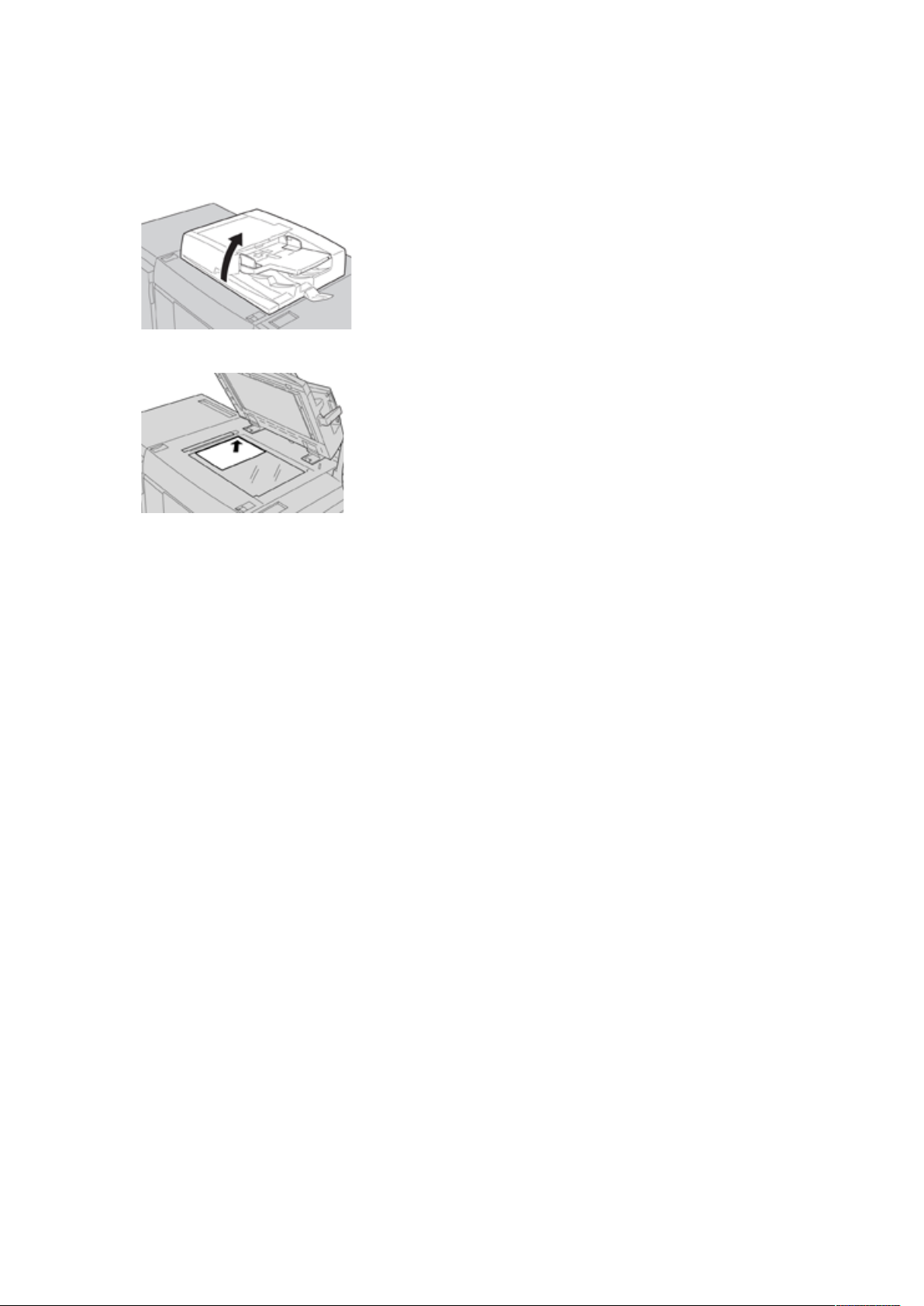
Másolás
Alapszintű másolás a dokuüveg használatával
1. Nyissa ki a dokuadagolót.
2. A dokumentumot nyomtatott oldallal lefelé, az ábra szerint igazítva helyezze be.
3. Nyomja meg a felhasználói felületen található Kezdőlap gombot.
4. Válassza ki a Kezdőlap ablak Másolás gombját.
5. Válassza ki a kívánt másolási funkciókat/beállításokat:
• Papíradagolás
• Kicsinyítés/nagyítás
• Kimeneti szín
• Kétoldalas másolás
• Eredeti típusa
• Világosítás/sötétítés
A fő Másolás ablakban megjelenő funkciók a rendszergazda által beállított konfigurációtól
függően változnak.
6. Adja meg a mennyiséget.
7. Nyomja meg a Start gombot.
Xerox
®
Versant®280 nyomdagép
Gyorsismertető
13
Page 14
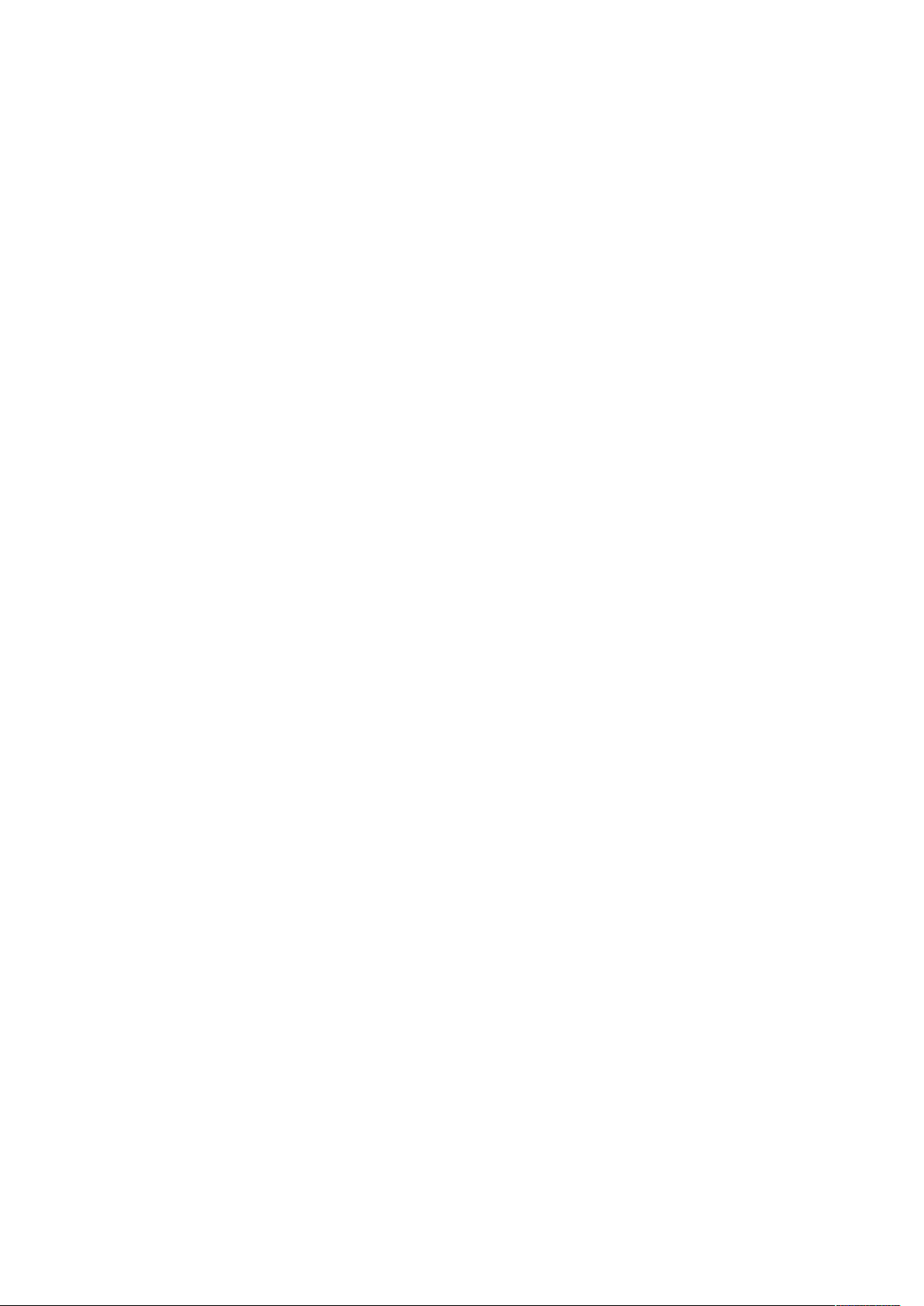
Másolás
14
Xerox®Versant®280 nyomdagép
Gyorsismertető
Page 15

3
Papír és másolóanyagok
Ez a fejezet a következőket tartalmazza:
• Papír betöltése az 1., 2. és 3. tálcába..................................................................................... 16
• Papír töltése a kézitálcába (5. tálca) ..................................................................................... 17
• Borítékok behelyezése az 5. tálcába (kézitálca) ..................................................................... 18
Xerox®Versant®280 nyomdagép
Gyorsismertető
15
Page 16

Papír és másolóanyagok
Papír betöltése az 1., 2. és 3. tálcába
Megjegyzés: Papírelakadást okozhat, ha papíradagolás közben kinyitja a tálcát.
1. Válassza ki a megfelelő papírt a nyomtatási vagy másolási munkához.
2. Húzza ki a papírtálcát lassan ütközésig.
3. Nyissa ki a papírcsomagot úgy, hogy a ragasztott oldala legyen felül.
4. A tálcába töltés előtt pörgesse át a lapokat.
5. Töltse be, és igazítsa a tálca bal széléhez a papírt.
A papír betölthető LEF/álló és SEF/fekvő irányban is.
6. Igazítsa a papírvezetőket a vezetők kioldógombját megnyomva és a szélvezetőt óvatosan
addig húzva, amíg az a tálcában lévő hordozó széléhez nem ér.
A hátsó szélvezetőn látható MAX jelzésnél több papírt ne töltsön a tálcába.
7. Óvatosan tolja be a tálcát ütközésig.
Ha a rendszeradminisztrátor engedélyezte, a felhasználói felületen megjelenhet a Papírtálca
beállításai/Tálca tulajdonságai ablak. Megtekintheti és beállíthatja a készlettulajdonságokat,
és ellenőrizheti, hogy a tálcákhoz a megfelelő készlet van-e hozzárendelve.
8. A Papírtálca beállításai/Tálca tulajdonságai ablakban válassza a következők lehetőségek
egyikét:
• Nem módosította a papírtálca beállításait; a Jóváhagyás gombbal zárja be az ablakot.
• Módosította a papírtálca beállításait; folytassa a következő lépéssel.
9. Válassza ki a Beállítások módosítása gombot.
a. Válassza ki a Papírtípus/Papírsúly, a Papírméret és a Papírszín értékét.
b. Szükség szerint végezze el a papírkunkorodás és -igazítás beállításainak módosítását.
c. Válassza a Mentés gombot, amíg vissza nem tér a Papírtálca beállításai/Tálca
tulajdonságai ablakhoz.
d. Az információk mentéséhez és a Papírtálca beállításai/Tálca tulajdonságai ablak
bezárásához használja a Jóváhagyás vagy az OK gombot.
16
Xerox®Versant®280 nyomdagép
Gyorsismertető
Page 17

Papír és másolóanyagok
Papír töltése a kézitálcába (5. tálca)
Megjegyzés: Az alábbi eljárásban a kézitálca (5. tálca) a kéttálcás OHCF felett található.
1. Húzza ki óvatosan a kézitálca hosszabbítóját (5. tálca) annyira, hogy a papír beleférjen.
2. Fogja meg középen a papírvezetőket, és csúsztassa őket a kívánt papírmérethez.
3. Válassza ki a megfelelő papírt a nyomtatási/másolási munkához.
4. Nyissa ki a papírcsomagot úgy, hogy a ragasztott oldala legyen felül.
5. A tálcába töltés előtt pörgesse át a lapokat.
6. Helyezze a papírt vagy a másolóanyagot a tálcába ütközésig.
7. Állítsa be úgy a papírvezetőket, hogy azok éppen csak érintsék a köteg széleit.
Ha a rendszeradminisztrátor engedélyezte, a felhasználói felületen megjelenhet a Papírtálca
beállításai/Tálca tulajdonságai ablak.
8. Ha a Papírtálca beállításai/Tálca tulajdonságai ablak megjelenik a felhasználói felületen,
hagyja jóvá a nyomtatási munkához kapcsolódó tálcát és a többi adatot, például a méretet,
típust (elővágott regiszter), és ha szükséges, a papírkunkorodás és -igazítás beállítási értékét.
9. Az információk mentéséhez és a Papírtálca beállításai/Tálca tulajdonságai ablak bezárásához
használja a Jóváhagyás vagy az OK gombot.
®
Xerox
Versant®280 nyomdagép
Gyorsismertető
17
Page 18

Papír és másolóanyagok
Borítékok behelyezése az 5. tálcába (kézitálca)
Javasoljuk, hogy borítékok nyomtatásához használja a kézitálcát (5. tálca). Ha a 6. vagy a 7.
tálcából kell borítékokat nyomtatnia, használja a levelezőlap-keretet.
Megjegyzés: A támogatott borítéktípusokkal és -méretekkel kapcsolatos információkért
lásd: Ügyfélelvárási és telepítési útmutató.
A nyomtatási munka beállításakor válassza a következő értékeket:
• Borítékadagoló: szabványos borítékméretekhez használható
• Beállítások módosítása: az egyéni borítékméretekhez használható
Megjegyzés: A felhasználatlan borítékokat tartsa eredeti csomagolásukban a nedvesség
vagy kiszáradás elkerülése érdekében. A nedvesség és a kiszáradás befolyásolhatja a
nyomtatás minőségét, és gyűrődést okozhat. A túlzott nedvességtől a borítékok a
nyomtatás előtt vagy közben lezáródhatnak.
Borítékok nyomtatásakor a borítékon gyűrődés vagy benyomódás keletkezhet. A
borítéknyomtatás sikere függ a borítékok kialakításától és minőségétől. Ha problémába ütközik,
próbáljon másik borítékmárkát használni.
A Papírtálca beállításai/Tálcatulajdonságok ablak beállításainak megadásakor az egyéni
készletet rendelje a kézitálcához (5. tálca) vagy valamelyik speciális nagy kapacitású
óriásadagolóhoz (6. vagy 7. tálca). Az automatikus méretérzékelés használatához válassza az
Automatikus érzékelés értéket, vagy mérje meg a lezárt hajtókájú boríték szélességét és hosszát,
és írja be a méreteket. Részletesebb információkért olvassa el a következő lépéseket.
1. A borítékokat mindig lezárt hajtókával töltse be.
Ne használjon bélelt borítékokat.
2. Amikor a borítékokat SEF tájolással helyezi be, a hajtókának a nyomdagép hátsó része felé kell
esnie. Amikor a borítékokat LEF tájolással helyezi be, a hajtókának a nyomdagép eleje felé kell
esnie.
3. Hálózati nyomtatási fájl beküldésekor a Papírtípus értékeként válassza az Egyedi papír
beállítást. Írja be a boríték méretét.
A boríték hosszát a vezető és a hátsó él között mérje. Ha a borítékokat például SEF tájolással
tölti be, a hosszabb méretet kell megadni szélességként. Ha a borítékokat LEF tájolással tölti
be, a rövidebb méretet kell megadni szélességként.
4. A Papírsúly mezőben adjon meg egy nehéz papírértéket, mint például 220 g/m
A 220-as papírsúly jó kiindulópont. Ha a nyomtatás elmosódott vagy foltos, adjon meg egy
magasabb értéket.
5. A Papírforrás lehetőségnél válassza a Kézitálca (5. tálca) értéket.
2
.
18
Xerox®Versant®280 nyomdagép
Gyorsismertető
Page 19

4
Karbantartás
Ez a fejezet a következőket tartalmazza:
• A nyomdagép tisztítása – áttekintés..................................................................................... 20
• Fogyóeszköz-kellékek cseréje................................................................................................. 23
Xerox®Versant®280 nyomdagép
Gyorsismertető
19
Page 20

Karbantartás
A nyomdagép tisztítása – áttekintés
• Mielőtt hozzákezdene a nyomdagép tisztításához, feltétlenül kapcsolja ki a nyomdagépet a
hátsó megszakítókapcsolóval, és húzza ki a nyomdagép tápkábelét. Ha a nyomdagépet a tápellátás kikapcsolása nélkül tisztítja, áramütést szenvedhet.
• Mindig száraz, szöszmentes ruhát használjon az összes tisztítási művelethez, kivéve, ha azt az
utasítások másként nem kérik.
• Ne használjon benzint, hígítót, egyéb illékony folyadékot, és ne permetezzen rovarirtószert a
nyomdagépre, mert az a fedelek elszíneződését, deformálódását vagy repedezését okozhatják.
• Ha nedves ruhát használ, törölje át száraz, szöszmentes ruhával. Ha a nyomdagép tisztításakor
túl sok vizet használ, a nyomdagép meghibásodhat és/vagy nyomtatás közben megsérülhetnek a dokumentumok.
AA kkéésszzüülléékk kküüllsseejjéénneekk ttiisszzttííttáássaa
1. A készülék külső részét puha, vízzel benedvesített ruhával törölje át. Ha a piszkot nehéz
eltávolítani, próbálja meg egy semleges tisztítószerrel enyhén megnedvesített puha ruhával
áttörölni.
2. Puha ruhával törölje le a nyomtató külsejéről a felesleges vizet.
AA ddookkuummeennttuummffeeddééll ééss aazz üüvveegg ttiisszzttííttáássaa
1. A dokufedél tisztítása
a. Nyissa fel a dokuadagolót.
20
Xerox®Versant®280 nyomdagép
Gyorsismertető
Page 21

Karbantartás
b. A szennyeződés eltávolításához törölje át a dokufedelet egy vízzel megnedvesített puha
ronggyal, majd törölje szárazra egy puha ruhával. Ha a piszkot nehéz eltávolítani, próbálja
meg egy semleges tisztítószerrel enyhén megnedvesített puha ruhával áttörölni.
2. A dokuüveg (üveg) tisztítása
a. A szennyeződés eltávolításához törölje át az üveget egy vízzel megnedvesített puha
ronggyal, majd törölje szárazra egy puha ruhával. Ha a piszkot nehéz eltávolítani, próbálja
meg egy semleges tisztítószerrel enyhén megnedvesített puha ruhával áttörölni.
Figyelem: Ne fejtsen ki túlzott erőt a dokuüvegre, mert az üvegfelület megsérülhet.
3. A kétoldalas szkennelési lencseegység tisztítása
a. A kétoldalas szkennelési lencseegység a dokumentumfedél bal oldala mentén helyezkedik
el. Az egység egy tükrös üvegcsíkból, egy fémcsíkból, egy fehér műanyag csíkból és
görgőkből áll. A legjobb másolási képminőség érdekében az egységet meg kell tisztítani.
b. Nyissa fel a dokuadagolót, és húzza meg a dokufedél tetején lévő kart.
A dokufedél egy része leválik az egységről, így könnyebben hozzáférhet a kétoldalas
szkennelési lencseegységhez.
Xerox®Versant®280 nyomdagép
Gyorsismertető
21
Page 22

Karbantartás
c. A szennyeződés eltávolításához a tükrös üvegcsíkot, a fémcsíkot, a fehér műanyag csík
mindkét oldalát és a görgőket törölje át vízzel megnedvesített puha ronggyal, majd
törölje őket szárazra egy puha ruhával.
Figyelem: Ne fejtsen ki túlzott erőt a tükrös üvegre, mert az üvegfelület körüli réteg
megsérülhet.
Megjegyzés: Ha a piszkot nehéz eltávolítani, próbálja meg egy semleges
tisztítószerrel enyhén megnedvesített puha ruhával áttörölni.
4. Miután a kétoldalas szkennelési lencseegységet megtisztította, hajtsa vissza eredeti
helyzetébe a dokufedelet, és ellenőrizze, hogy a kar a helyén rögzült.
Ha a dokuadagolót csupasz kézzel megérintette, törölje át, mielőtt lehajtaná.
5. Óvatosan csukja le a dokuadagolót.
22
Xerox®Versant®280 nyomdagép
Gyorsismertető
Page 23

Karbantartás
Fogyóeszköz-kellékek cseréje
A következő elemek a nyomdagép felhasználó által cserélhető egységei (Customer Replaceable
Unit, CRU). Ezekből ajánlott készletet fenntartani arra az esetre, ha cserélni kell őket. A készlet
fenntartásával csökkenthető az állásidő.
• Száraztinta-/festékkazetták (C, M, Y, K)
• Dobkazetták (C, M, Y, K)
• Üres használtszáraztinta-/használtfesték-gyűjtő
• Szívószűrő
A fogyóeszközök aktuális cikkszámait a www.xerox.com címen találja.
Megjegyzés: Az ügyfél csak akkor cserélheti ki a beégetőmodult, ha a szerviz arra utasítja.
Megjegyzés: A kellékanyagokat és a Xerox-alkatrészeket tárolja eredeti csomagolásukban
elérhető helyen. A felhasználó által cserélhető, használt tételeket mindig az új egységhez
tartozó selejtezési útmutató alapján selejtezze/dolgozza fel újra.
KKeelllléékkrreennddeellééss
Xerox-kellékeket, papírt és más hordozóanyagokat a www.xerox.com weboldalról rendelhet a
Kellékanyagok hivatkozásra kattintva. A weboldalról nem rendelhető tételek érdekében forduljon
a Xerox szervizképviselőjéhez.
Megjegyzés: A ROS ablaktisztító pálcákhoz használt tisztítópárnák nem rendelhetők. Új
tisztítópárnák érdekében forduljon a Xerox képviselőjéhez.
Hozzávetőleges nyomatszám
Felhasználó által cserélhető
egységek (kelléktételek)
Fekete száraztinta-/festékkazetta Dobozonként egy,
Enciánkék száraztinta-/festékkazetta Dobozonként 1 55 000
Magenta száraztinta-/festékkazetta Dobozonként 1 51 000
Sárga száraztinta-/festékkazetta Dobozonként 1 51 000
Használtszáraztinta-/használtfestékgyűjtő
Szívószűrő 1 200 000
Dobkazetta (R1) Dobozonként 1 348 000
Dobkazetta (R2) Dobozonként 1 348 000
Utánrendelési
mennyiség
nyomdagépenként 2
1 45 000
(teljes színskálás A4-es
nyomatok)
50 000
Dobkazetta (R3) Dobozonként 1 348 000
Dobkazetta (R4) Dobozonként 1 348 000
Túlméretes nagy kapacitású adagoló
adagológörgő-készlete
Tűzőkazetta és tűző-hulladéktartály
szabványos finiserhez
1 készlet 500 000
4 tűzőkazetta (5000
kapocs/kazetta) és 1 tűzőhulladéktartály/karton
5000 tűzőkapocs/kazetta
Xerox®Versant®280 nyomdagép
23
Gyorsismertető
Page 24

Karbantartás
Felhasználó által cserélhető
egységek (kelléktételek)
Utánrendelési
mennyiség
Hozzávetőleges nyomatszám
(teljes színskálás A4-es
nyomatok)
Tűzőkazetta füzetkészítő finiserhez 4 csomag: egyenként
5000 tűzőkapocs
Üzleti célú (BR) finiser tűzőkazettája
Tűzőkazetta az üzleti célú (BR) finiser
füzetkészítőjéhez
Tűzőkapocs-utántöltők az üzleti célú
finiserhez és az üzleti célú finiser
füzetkészítő egységéhez
1 tűzőkazetta 5000 tűzőkapocs/kazetta
4 csomag: egyenként
5000 tűzőkapocs
3 utántöltő/karton 5000 tűzőkapocs/utántöltő,
5000 tűzőkapocs/kazetta
5000 tűzőkapocs/kazetta
összesen 15 000 tűzőkapocs
AA ffooggyyóóeesszzkköözzöökk áállllaappoottáánnaakk eelllleennőőrrzzééssee
Amikor egy fogyóeszköz élettartama lejárt, és ki kell cserélni, egy üzenet jelenik meg a nyomdagép
felhasználói felületén. Azt jelzi, mikor kell megrendelni, illetve beszerelni egy új fogyóeszköz
elemet. Bizonyos felhasználó által cserélhető egységek (Customer Replaceable Unit, CRU)
esetében a képernyő jelzi, hogy a nyomdagép az adott elem azonnali cseréje nélkül is képes
folytatni a nyomtatási munkákat. Egyébként, ha eljött a csere ideje, a képernyőn megjelenik egy
üzenet, és a nyomdagép leáll.
1. Nyomja meg a nyomdagép felhasználói felületén a Kezdőlap gombot.
2. Nyomja meg a Készülékállapot gombot, és váltson át a Kellékek lapra.
A Kellékek területen megjelenik egy jelzősáv, amely a megmaradt száraztinta/festék
mennyiségét jelzi egy 1–100% skálán. A megmaradt száraztinta/festék mennyisége 10%-os
lépésekben aktualizálódik.
3. Az egyéb fogyóeszközök, például dobkazetták, használt száraztinta és használt festék
gyűjtőpalackja, valamint a különféle opcionális eszközök (például a nagy kapacitású
óriásadagolóhoz (OHCF) tartozó adagológörgők) állapotának megtekintéséhez válassza a
Kellékek legördülő menü Egyéb fogyóeszközök elemét.
Megjegyzés: A beégetőegység és a szívószűrő állapota nem látható, de megjelenik egy
üzenet, ha szükségessé válik a cseréjük.
24
Xerox®Versant®280 nyomdagép
Gyorsismertető
Page 25

Karbantartás
SSzzáárraazzttiinnttaa--//ffeessttéékkkkaazzeettttaa ccsseerrééjjee
Megjegyzés: Tekintse meg az alábbi információkat:
• A száraztinta-/festékkazetta a munka nyomtatása közben is cserélhető.
• Ha a nyomdagép rendelkezik a Xerox
megfelelő színkonfigurációt telepítse.
• A száraztinta-/festékkazetta cseréje után a rendszer automatikusan lenullázza ennek a
felhasználó által cserélhető alkatrésznek a használati számlálóját. Ellenőrizze a lenullázást és
az új állapotot a Fogyóeszközök képernyőn.
1. Nyissa ki a száraztinta/festék fedelét, amely közvetlenül a nyomdagép elülső ajtaja felett
található.
®
adaptív CMYK+ festékkészlettel, ügyeljen arra, hogy a
2. A kazetta kivétele előtt terítsen papírt a padlóra. A kihulló száraztinta/festék így a papírra esik,
nem pedig a padlóra.
3. Fogja meg az üzenetben szereplőnek megfelelő színű száraztinta-/festékkazetta fogantyúját.
4. Óvatosan, egyenesen húzza ki a száraztinta-/festékkazettát a berendezésből. A kihúzás közben
a kazetta alsó felét támassza meg a másik kezével.
5. A kazettát a helyi jogszabályoknak és előírásoknak megfelelően selejtezze vagy hasznosítsa
újra.
Az Amerikai Egyesült Államokban látogasson el az Electronic Industries Alliance webhelyére,
melynek címe: www.eiae.org. A Xerox környezetvédő programjára vonatkozó bővebb
tájékoztatásért látogasson el a www.xerox.com/environment webhelyre.
6. Vegye ki az új száraztinta-/festékkazettát a csomagolásából.
7. A festékanyag egyenletes eloszlatása érdekében a két kezével mindkét oldalon tartva
erőteljesen rázza meg és forgassa meg le-föl, majd jobbra-balra a száraztinta-/festékkazettát
30 másodpercig.
8. Az új száraztinta-/festékkazetta behelyezéséhez a kazettát óvatosan, egyenletesen csúsztassa
ütközésig a nyomdagépbe.
9. Csukja be a száraztinta/festék fedelét. Ha a fedél nem csukható be teljesen, győződjön meg
arról, hogy a kazetta rögzített helyzetben van, és a száraztinta-/festékkazetták aljzatai közül a
megfelelő helyre került.
®
Xerox
Versant®280 nyomdagép
Gyorsismertető
25
Page 26

Karbantartás
AA hhaasszznnáálltt sszzáárraazzttiinnttaa//hhaasszznnáálltt ffeessttéékk
ggyyűűjjttőőppaallaacckkjjáánnaakk ccsseerrééjjee
A használt száraztinta/használt festék gyűjtőpalackja a nyomtatási eljárás során felgyülemlő
száraztinta/festék tárolására szolgál. Amikor a tartály megtelik, üzenet jelenik meg a nyomdagép
felhasználói felületén, és tájékoztatja, hogy a teli tartályt üresre kell cserélnie.
A nyomdagép egy darab hulladéktartályt tartalmaz, amely a nyomdagép elejénél, a
használtszáraztinta-/használtfesték-gyűjtő ajtaja mögött található. A tele használtszáraztinta-/
használtfesték-gyűjtő eltávolításához LASSAN húzza ki azt a nyomdagépből. Így megelőzheti,
hogy a száraztinta/festék kiömöljön a gyűjtőből.
Megjegyzés: A használt száraztinta/használt festék gyűjtőpalackjának cseréje után a
rendszer automatikusan lenullázza ennek a felhasználó által cserélhető alkatrésznek a
használati számlálóját. A lenullázást ellenőrizze a Fogyóeszközök képernyőn.
1. Győződjön meg róla, hogy a nyomdagép áll (nem futtat munkát).
2. Nyissa ki a nyomdagép elülső ajtaját.
3. Nyissa ki a használt száraztinta/használt festék gyűjtőpalackjának ajtaját.
4. Fogja meg a használtszáraztinta-/használtfesték-gyűjtő fogantyúját, és húzza ki félig a
nyomdagépből.
5. A gyűjtő alját támassza meg a másik kezével, és húzza ki a nyomdagépből.
Figyelem: A kiömlött száraztintát/festéket tilos porszívózni. A takarításhoz használjon
seprűt vagy semleges tisztítószerbe mártott rongyot.
6. Két kézzel fogva helyezze a régi használt száraztinta/használt festék gyűjtőpalackot az erre
szolgáló műanyag zacskóba.
7. Vegye ki az új, üres hulladékgyűjtőt a csomagolásából.
8. Fogja meg az új gyűjtő tetejének középső részét, és egyenletesen, óvatosan tolja be a tartályt
ütközésig a gépbe.
9. Zárja be a hulladékgyűjtő ajtaját.
10. Zárja be a nyomdagép elülső ajtaját.
26
Xerox®Versant®280 nyomdagép
Gyorsismertető
Page 27
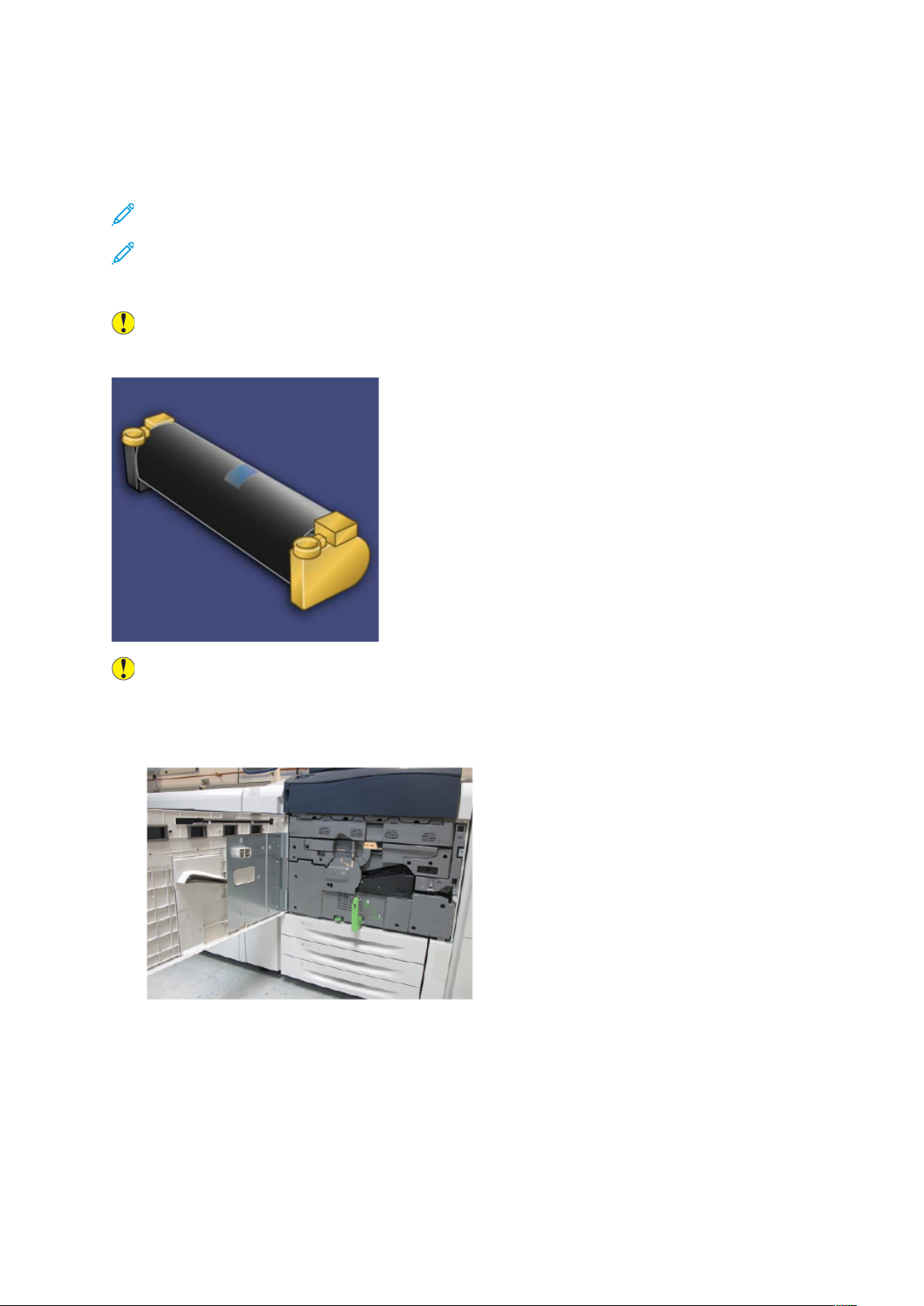
Karbantartás
AA ddoobbkkaazzeettttaa ccsseerrééjjee
A dobkazettát ki kell cserélni, amikor eléri élettartamának végét, ha fény hatására károsodott,
vagy ha a kimeneten foltok vagy csíkok jelennek meg.
Megjegyzés: Mind a négy dobkazetta felcserélhető egymással.
Megjegyzés: A dobkazetta cseréje után a rendszer automatikusan lenullázza (0) ennek a
felhasználó által cserélhető alkatrésznek a használati számlálóját. Ellenőrizze a lenullázást
és az új állapotot a Fogyóeszközök képernyőn.
Figyelem: A dobok fényérzékenyek. A dobkazetta fiókját egy percnél tovább ne hagyja
nyitva. Ha a dobkazettát egy percnél tovább közvetlen napfénynek vagy beltéri fénycső
erős fényének teszi ki, az képminőségi problémákat idézhet elő.
Figyelem: A dobkazetta cseréje közben a nyomdagép legyen BEKAPCSOLVA.
1. Győződjön meg róla, hogy a nyomdagép áll, és nem nyomtat.
2. Nyissa ki a nyomdagép elülső ajtaját.
Xerox®Versant®280 nyomdagép
Gyorsismertető
27
Page 28

Karbantartás
3. Fordítsa el az R1–R4 dobfiókkart a „nyitva” helyzetbe.
4. Nyissa ki az új dobkazettát tartalmazó zacskót. Helyezze az új dobkazettát a nyomdagép
közelébe.
Figyelem: Vigyázzon, hogy ne érintse vagy karcolja meg a dob felületét, amikor kiveszi
a zacskóból.
5. Tekerje le a csomagolófóliát az új dobkazettáról, és helyezze a kazetta alá. Egyes
dobkazettákon védőfólia is van. Ha a kazettán védőfólia is található, vegye le a védőfóliát.
28
Xerox®Versant®280 nyomdagép
Gyorsismertető
Page 29

6. Fogja meg a kioldófogantyút, és húzza ki egyenesen a dobfiókot.
7. Óvatosan emelje ki a régi dobkazettát a két végén elhelyezett ujjgyűrűknél fogva.
Karbantartás
Figyelem: A dobok fényérzékenyek. A kazetta cseréje közben a dobkazetta fiókját egy
percnél tovább ne hagyja nyitva. Ha a dobkazettát egy percnél tovább közvetlen
napfénynek vagy beltéri fénycső erős fényének teszi ki, az képminőségi problémákat
idézhet elő.
8. Helyezze az új dobkazettát a nyomdagépbe úgy, hogy a megjelölt oldala legyen a gép
elejénél.
Xerox®Versant®280 nyomdagép
Gyorsismertető
29
Page 30
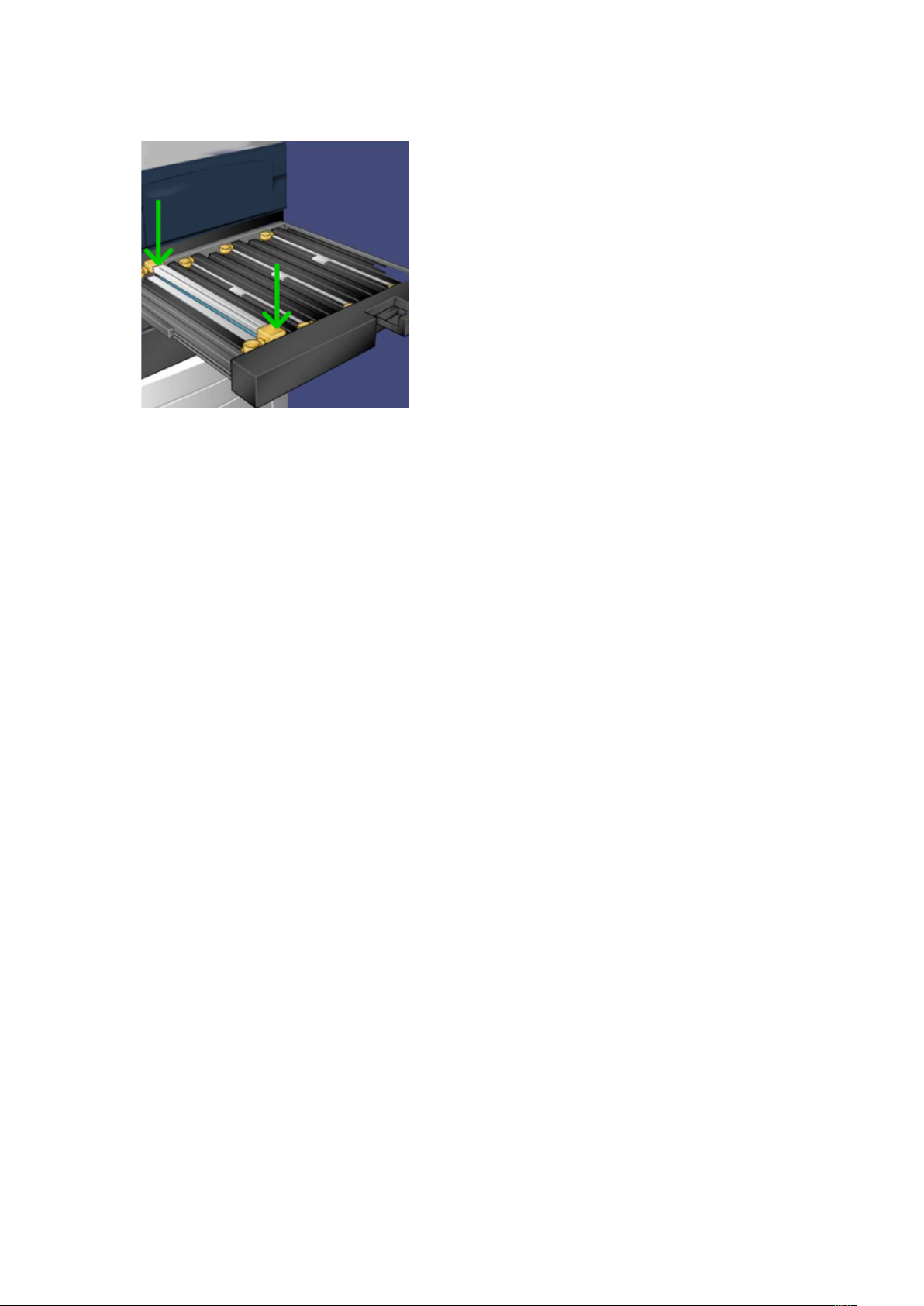
Karbantartás
9. Nyomja le a dobkazetta mindkét végét, hogy vízszintes helyzetbe kerüljön.
10. Azonnal csukja be a dobkazetta fiókját, hogy a többi dobot ne érje fény.
11. Állítsa vissza a kioldófogantyút az eredeti helyzetébe.
12. Állítsa vissza az R1–R4 kart eredeti helyzetébe, és csukja be az első ajtót.
13. Tegye a használt dobkazettát egy üres tartályba újrahasznosítás céljából.
30
Xerox®Versant®280 nyomdagép
Gyorsismertető
Page 31
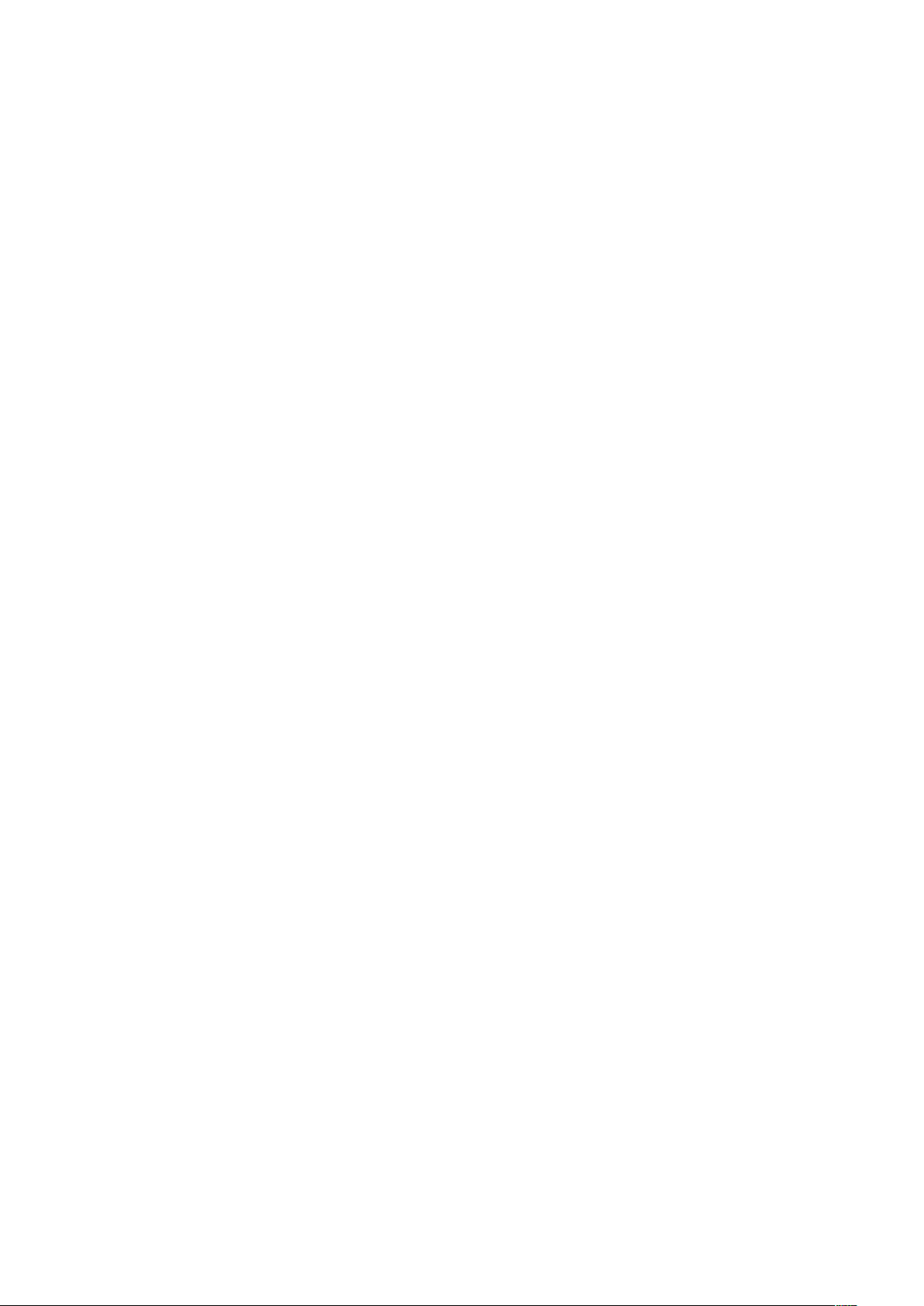
5
Hibaelhárítás
Ez a fejezet a következőket tartalmazza:
• Papírelakadások .................................................................................................................. 32
• Szervizhívás.......................................................................................................................... 39
Xerox®Versant®280 nyomdagép
Gyorsismertető
31
Page 32

Hibaelhárítás
Papírelakadások
PPaappíírreellaakkaaddáássookk aa ddookkuuaaddaaggoollóóbbaann
PPaappíírreellaakkaaddáássookk aa ddookkuuaaddaaggoollóóbbaann
1. Óvatosan emelje fel a dokuadagoló felső fedelének zárját, amíg az teljesen ki nem nyílik.
2. Nyissa ki ütközésig a bal oldali fedelet.
3. Ha a dokumentum nem illeszkedik a dokuadagoló bemenetébe, távolítsa el.
4. Ha a rendszer arra utasítja, hogy nyissa ki a belső fedelet, emelje fel a kart, majd nyissa ki a
belső fedelet. Távolítsa el az elakadt dokumentumot.
Megjegyzés: Ha a dokumentum beragadt, ne próbálja meg erővel kihúzni, mert kárt
tehet a dokumentumban.
32
Xerox®Versant®280 nyomdagép
Gyorsismertető
Page 33

Hibaelhárítás
5. Ha az elakadás a bal oldali fedél belsejében történt, távolítsa el az elakadt dokumentumot.
6. Zárja be a következő nyitott fedeleket, amíg a helyükre nem kattannak. A bezárásukat a
következő sorrendben végezze:
• Belső fedél
• Felső fedél
• Bal oldali fedél
7. Ha nem találja a dokumentumelakadás helyét, lassan emelje fel a dokuadagolót, és ha
megtalálja a dokumentumot, távolítsa el.
8. Csukja be a dokuadagolót.
9. Jelzés esetében emelje fel az adagolótálca területét, és távolítsa el a dokumentumot.
10. Óvatosan helyezze vissza az adagolótálcát az eredeti helyzetébe.
11. Az elakadt dokumentum eltávolítása után az utasításokat követve töltse be újra az összes
dokumentumot a dokuadagolóba.
Megjegyzés: Győződjön meg róla, hogy a dokumentumkészlet nem tartalmaz
elszakadt, összegyűrődött vagy összehajtott dokumentumot. Az elszakadt,
összegyűrődött vagy összehajtott dokumentumok beolvasására csak a dokuüveget
használja. A rendszer automatikusan kihagyja a már beolvasott dokumentumlapokat,
és a beolvasás az elakadás előtt utoljára beolvasott dokumentumlaptól folytatódik
tovább.
Xerox
®
Versant®280 nyomdagép
Gyorsismertető
33
Page 34

Hibaelhárítás
DDookkuummeennttuummeellaakkaaddáássookk aa ddookkuummeennttuummaaddaaggoollóó sszzííjj aallaatttt
1. Nyissa ki a dokuadagolót.
2. Fogja meg a kart, és lazítsa meg a dokumentumtartó fedél szíját, majd távolítsa el az elakadt
dokumentumot.
3. Óvatosan helyezze vissza a szíjat az eredeti helyzetébe.
4. Csukja be a dokuadagolót.
5. Az utasításokat követve töltse be újra az összes dokumentumot a dokuadagolóba.
Megjegyzés: Győződjön meg róla, hogy a dokumentumkészlet nem tartalmaz
elszakadt, összegyűrődött vagy összehajtott dokumentumot. Az elszakadt,
összegyűrődött vagy összehajtott dokumentumok beolvasására csak a dokuüveget
használja. A rendszer automatikusan kihagyja a már beolvasott dokumentumlapokat,
és a beolvasás az elakadás előtt utoljára beolvasott dokumentumlaptól folytatódik
tovább.
34
Xerox®Versant®280 nyomdagép
Gyorsismertető
Page 35

PPaappíírreellaakkaaddáássookk aa nnyyoommddaaggééppbbeenn
PPaappíírreellaakkaaddáássookk aa nnyyoommddaaggéépp bbeellsseejjéébbeenn
VIGYÁZAT: Soha ne érjen azon területekhez (a beégetőegységen vagy közelében),
amelyeken Magas hőmérséklet vagy Vigyázat feliratú címke látható. Ha megérinti, égési
sérülést szenvedhet.
1. Nyissa ki a nyomdagép első ajtaját.
Hibaelhárítás
2. Forgassa a 2. fogantyút jobbra, vízszintes helyzetbe, majd húzza ki a továbbító modult.
3. Vegye ki az elakadt papírt, ha látszik.
4. Az elakadt lapok eltávolítása után győződjön meg róla, hogy a nyomdagépben nem maradtak
szakadt papírdarabok.
Xerox
®
Versant®280 nyomdagép
Gyorsismertető
35
Page 36

Hibaelhárítás
5. Mozgassa el a 2b fogantyút, és távolítson el minden elakadt papírt.
6. Hajtsa vissza a 2b fogantyút az eredeti helyzetébe.
7. Mozgassa el a 2e fogantyút, és távolítson el minden elakadt papírt.
8. Hajtsa vissza a 2e fogantyút az eredeti helyzetébe.
9. Húzza lefelé a 2f fogantyút, és távolítson el minden elakadt papírt.
10. Hajtsa vissza a 2f fogantyút az eredeti helyzetébe.
11. Tolja be teljesen a továbbító modult, majd fordítsa el balra a 2-es fogantyút.
12. Csukja be a nyomdagép elülső ajtaját.
13. Öt üres lap futtatásával tisztítsa le a festékmaradványt a beégetőhengerről, majd folytassa a
másolási/nyomtatási folyamatot.
36
Xerox®Versant®280 nyomdagép
Gyorsismertető
Page 37

PPaappíírreellaakkaaddáássookk aazz 11––33.. ttáállccáábbaann
Megjegyzés: Ha anélkül nyit ki egy tálcát, hogy ellenőrizné a papírelakadás helyét, a papír
elszakadhat és a nyomdagép belsejében rekedhet. Ez üzemzavart idézhet elő. A probléma
elhárítása előtt ellenőrizze, hol történt a papírelakadás.
1. Nyissa ki azt a tálcát, ahol az elakadás történt.
Hibaelhárítás
2. Távolítsa el az elakadt papírt.
3. Óvatosan tolja be a tálcát ütközésig.
Xerox®Versant®280 nyomdagép
Gyorsismertető
37
Page 38

Hibaelhárítás
PPaappíírreellaakkaaddáássookk aa kkéézziittáállccáábbaann ((55.. ttáállccaa))
PPaappíírreellaakkaaddáássookk aa kküüllöönnáállllóó kkéézziittáállccáábbaann ((55.. ttáállccaa))
Fontos: Kövesse ezt az eljárást a kézitálcában (5. tálcában) lévő elakadás elhárításához
abban az esetben, amikor a kézitálcát önálló egységként, nem pedig a speciális nagy
kapacitású óriásadagolókra (például az OHCF-re) szerelve használja.
Tipp: A másolási/nyomtatási munkák folytatása előtt mindig győződjön meg róla, hogy
megszüntetett minden papírelakadást, és eltávolította a kisebb szakadt papírdarabokat is.
1. Távolítsa el az elakadt lapokat, illetve a kézitálcából adagolt összes papírt.
Megjegyzés: Ha a papír elszakadt, keresse meg a hiányzó részt a nyomdagépben, és
távolítsa el.
2. Nyissa fel a kézitálca fedelét, és vegye ki az elakadt papírt.
3. Csukja le a fedelet.
4. Töltsön újra a papírt a tálcába, és folytassa a másolást/nyomtatást.
38
Xerox®Versant®280 nyomdagép
Gyorsismertető
Page 39

Hibaelhárítás
Szervizhívás
1. Jegyezze fel az összes megjelenő hibakódot.
2. Jegyezze fel a nyomdagép gyári számát.
a. Válassza ki a nyomdagép felhasználói felületén található Gépállapot gombot.
b. A gyári szám megtekintéséhez váltson át a Gépállapot képernyő Készülékinformációk
lapjára.
Ha a gyári szám nem jelenik meg, nyissa ki az 1. tálca fiókját, és keresse meg a gyári
számot mutató adatcímkét a keret bal oldalán (SER #).
3. Ha probléma van a kimeneti minőséggel, tartson meg egy mintát referenciaként, hogy jól
leírhassa a problémát a telefonban, amikor a vevőszolgálat illetékese a hibákról kérdezi.
4. Ha lehetséges, egy a nyomdagéphez közeli telefonról kérjen segítséget. Kövesse a
vevőszolgálat útmutatását.
5. Rendszertámogatásért, felhasználói útmutatásért és szerviztámogatásért hívja a megfelelő
telefonszámot. A körzetének megfelelő telefonszámot a www.xerox.com oldalon, a
Támogatás hivatkozásnál találja.
Xerox
®
Versant®280 nyomdagép
Gyorsismertető
39
Page 40

Hibaelhárítás
40
Xerox®Versant®280 nyomdagép
Gyorsismertető
Page 41

Page 42

